- Författare Lauren Nevill [email protected].
- Public 2023-12-16 18:56.
- Senast ändrad 2025-01-23 15:24.
Massutskick - möjligheten att skicka ett brev till flera mottagare samtidigt - är särskilt användbart när du behöver skicka gratulationer eller inbjudningar eller skicka ut ett pressmeddelande. Många e-postservrar har den här funktionen, och för att använda den räcker det med en Internetanslutning.
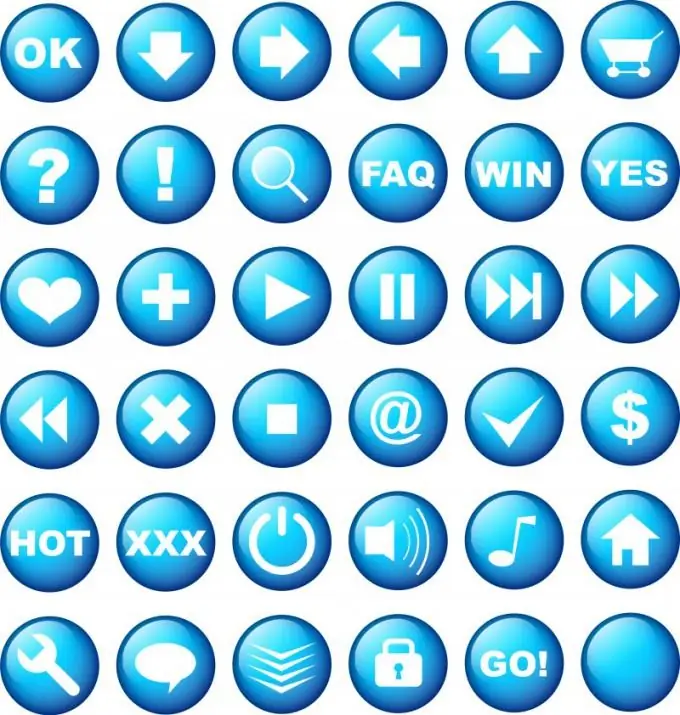
Instruktioner
Steg 1
För att skicka ett brev samtidigt till flera mottagare som redan finns i din kontaktlista, öppna din e-post (algoritmen för att skicka brev till flera mottagare är identisk i många e-postprogram). Klicka på fliken "Skriv ett brev" och fyll i fälten för att skapa ett nytt meddelande: dess ämne och själva texten.
Steg 2
Välj länken "Lägg till" eller en anteckningsboksbild. Således kommer du att ladda ner listan över adressboken, i vilken kryssrutan för de du vill skicka brevet till. Klicka på "Lägg till" igen eller klicka bara på ett fritt fält.
Steg 3
En lista med alla angivna adresser visas i adressfältet "Till". Klicka på "Skicka" så kommer användarna att få din e-post. Förutom brevet ser de dock adresserna till alla andra mottagare i raden "Till".
Steg 4
Om du vill dölja för mottagare att du har använt massutskickningsfunktionen, använd en av två metoder. Efter att ha fyllt i ämnets och kroppens bokstav anger du mottagarens namn i rutan "Till" och klickar sedan på länken "Bcc". Ytterligare ett tomt fält kommer att visas under cellen där du väljer önskade mottagare med den tidigare metoden. Klicka på "Skicka" igen. Ditt brev skickas till alla mottagare, även om detta inte garanterar att det kommer att tas emot. Robotar i många e-postsystem behandlar sådana meddelanden som skräppost och tar ofta bort dem.
Steg 5
För att undvika att få ett meddelande i skräppostfiltret, skicka meddelanden via "Utkast". Ange ett ämne och en text i lämpliga fält och klicka sedan på länken "Spara som utkast". Gå till avsnittet "Utkast" till vänster på sidan och klicka på den sparade bokstaven. Du kommer att se en brevmall som inte bara innehåller mottagarens adress. Ange önskad e-post manuellt och klicka på "Skicka", gå sedan tillbaka till avsnittet "Utkast" och upprepa proceduren för varje ny användare.






